上海市中等职业教育网络教研平台
用
户
使
用
手
册
2015.4
一.平台介绍
1. 平台用户角色和功能
n 学科(专业)中心教研组组长
学科(专业)中心教研组的基本信息管理、核心成员的管理、教研活动管理(包括教研活动的查看、审核)、活动成果管理(成果查看、发布审核、删除、加精)、教研资料管理(教研资料查看、审核、加精)、评论管理、角色管理及权限分配、数据统计(查看本中心教研组活动开展/成果/人员活跃度等统计数据)信息发布管理。
n 学科(专业)中心教研组核心成员
组织发起教研活动、教研活动进展管理、上传活动成果、参与活动(发表评论、参与讨论)、上传教研材料、查看本次教研活动的参与人数/成果数/浏览数等统计数据。
注:发起活动的教研组成员定义为召集人。
n 点评专家
点评专家由活动召集人在活动创设阶段指定,专家参与活动期间可对活动进行专家点评。
n 参与者(学科专业匹配的教研组注册用户)
任何注册用户都可作为活动参与者,参与者可以查看活动公告、浏览活动、参与活动(进行课例点评 主题讨论)、上传教研资料、发表留言等。
n 访客(未登录用户、非当前学科专业匹配的教研组注册用户)
查看活动公告、浏览活动信息。
2. 功能地图
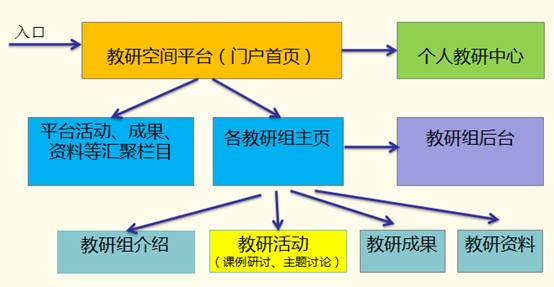
二. 平台主要功能操作
1.平台登录
【方法1】:可以通过 www.shedu.net
主页,点击 “教研空间”栏目进入
【方法2】:直接访问教研平台网址 : http://teachingresearch.shedu.net/
进入教研空间平台后,如果不是登录状态,可点击左上 “统一登录”链接,如下图:
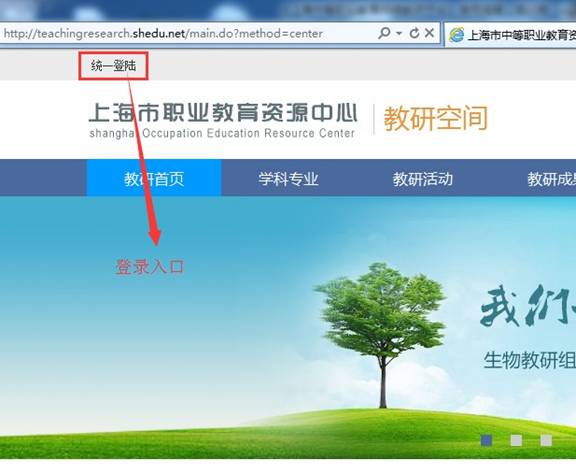
进入统一登录界面,如下图:

登录后,进入教研空间平台。
如果是首次登录本平台,需要需要绑定学科/专业信息,如下图:

登录后,进入个人教研中心的入口 :
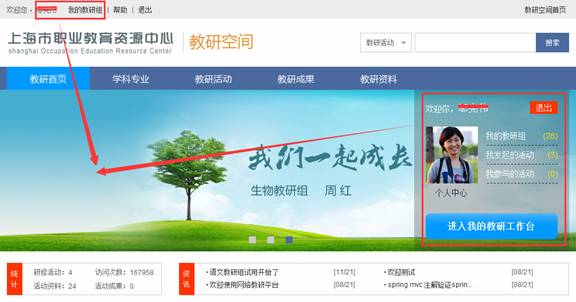
2.个人教研中心
当系统所有注册用户登陆平台后,进入到个人教研中心,默认显示我的教研组,如下图:
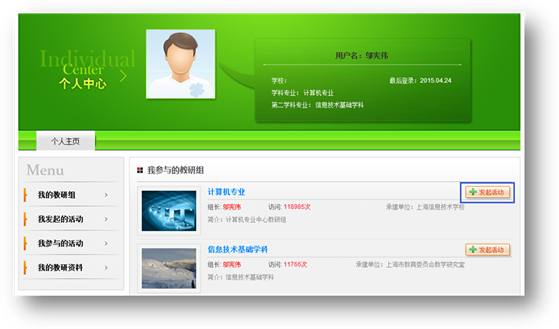
n 个人教研中心 – 我的教研组
这里展现的是与自己学科专业匹配的教研组。
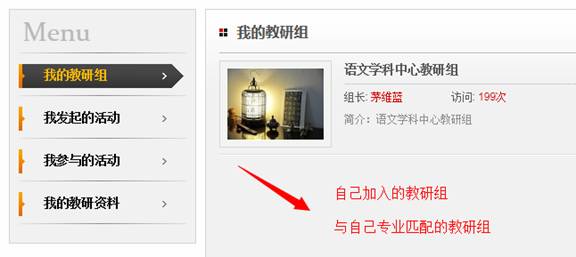
用户可以查看平台中“我”发起的所有活动,并可直接对活动进行相关操作.

【注】非核心组员由于权限问题,此处一般没有列表内容。
n 个人教研中心 –我参与的活动
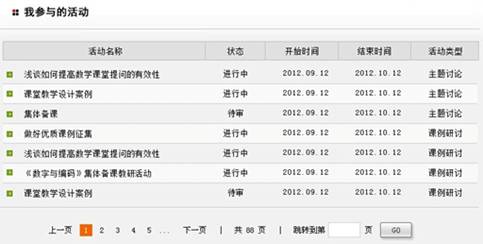
n 个人教研中心 –我的教研资料
户可以查看自己上传的资料,用户可以在此上传资源、文档、视频。
在教研资源未审核前,用户可以对其进行修改删除操作,如图:
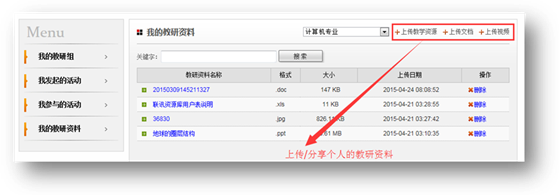
3.教研活动
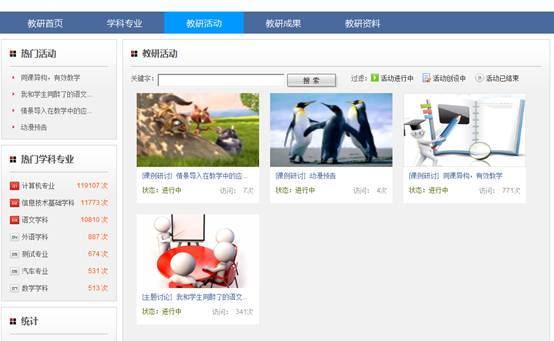

中心教研组核心成员拥有在对应中心教研组中发起教研活动的权限。发起的活动被中心教研组管理员审核通过后,将承担整个活动的开展过程及管理工作,相当于活动的召集人。中心教研组成员可以发起教研活动主要包含两种形式课例研讨及主题讨论。
注:发起活动的人定义为召集人。
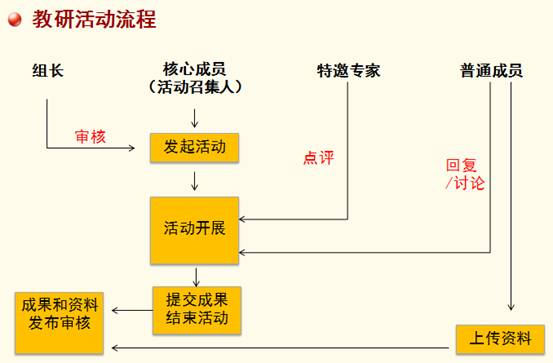
n 发起教研活动 (教研组长或核心成员)
中心教研组核心成员或组长,可以通过教研组首页或个人教研中心-我的教研组 的“发起活动”链接来创建一个活动。
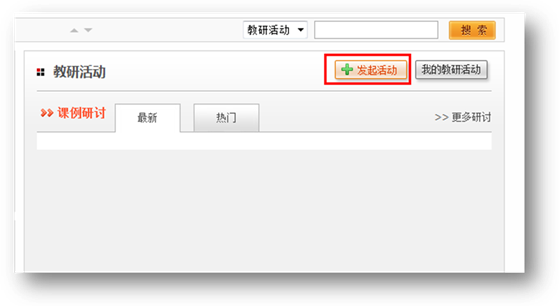
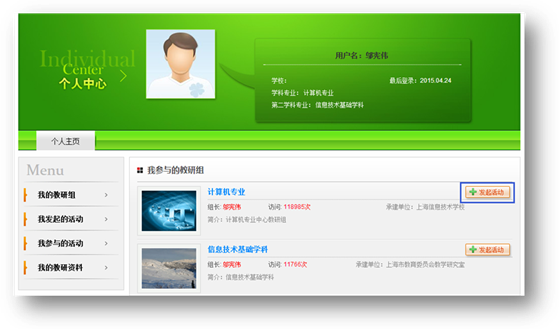
进入活动信息填写界面:
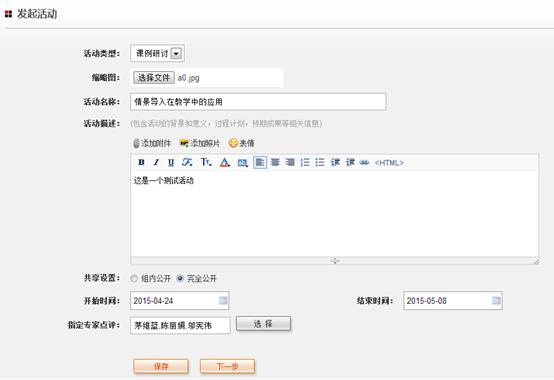
共享设置: (权限表)
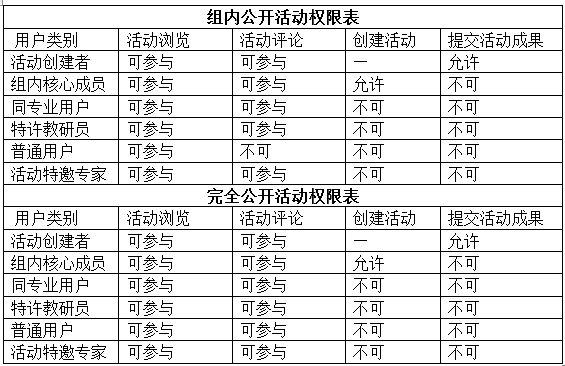
指定专家点评:活动发起人可以指定专家对活动进行点评。如下图:
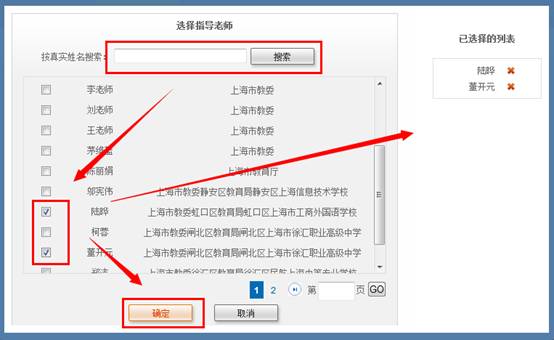
如果是【课例研讨】类活动,下一步还需要提交课例文件信息:
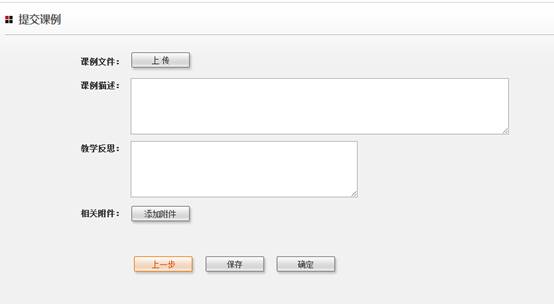
选择课例文件上传,如下图:

活动信息设置完毕后,点击[提交]按纽, 活动创建成功,在中心教研组管理员审核之前,活动发起人可以进入个人空间中对活动进行修改及完善等操作,如图:
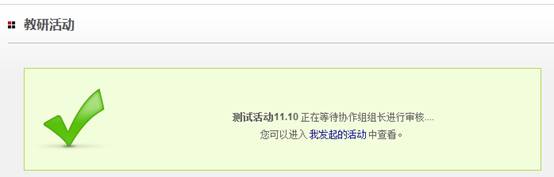
【注】如果不是教研组长发起的活动,需要等待教研组长的审核
。
这时可以在“我发起的活动”中查看刚创设的活动,如下图:
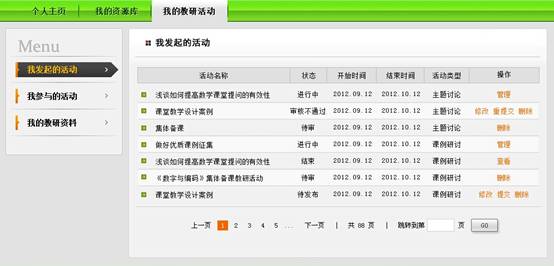
(1)活动开启
中心教研组成员发起的活动,一旦通过中心教研组长审核,便自动启动。如果被审核不通过,发起人可以修改活动信息再次提交审核,也可以选择放弃去删除活动。
(2)点评、讨论内容管理
在活动中,活动发起人可以查看活动参与者的回贴内容,并对不良信息进行删除操作。
(3)结束活动
结束活动的操作最终是活动发起人手动确认,在活动结束时间将至时,系统会提醒活动发起人注意及时关闭活动。点击活动页面中的[结束活动]按纽即关闭活动,如图:

(1)查看活动信息
平台所有注册用户在中心教研组的[教研活动]栏目中,点击活动标题可查看到活动的详细信息,如图:
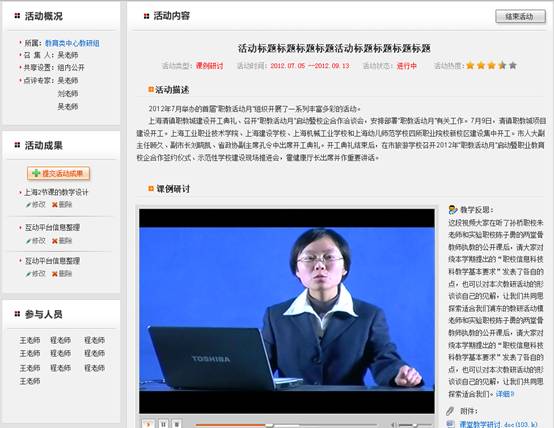
1)活动成员点评
在课例研讨活动中,平台注册用户在活动中进行回复或跟贴操作即可参与到课例研讨活动,如图:
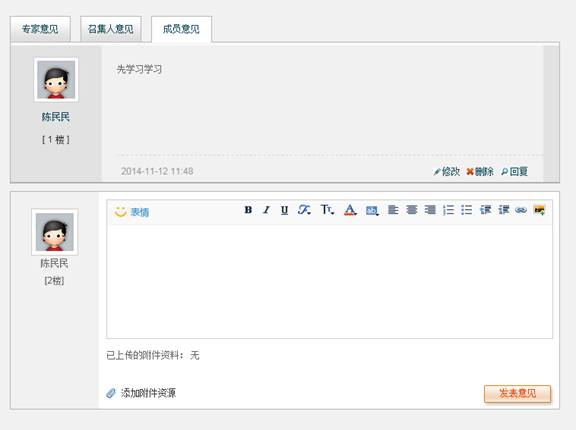
在课例研讨活动中,活动成员点评包含两种方式,综合点评及时间点点评。综合点评是针对视频的整体点评。时间点点评是指可以在课例视频播放期间任何时间点进行点评,系统记录当前点评的时间及内容,点击时间可以快速定位到点评片段。如图:
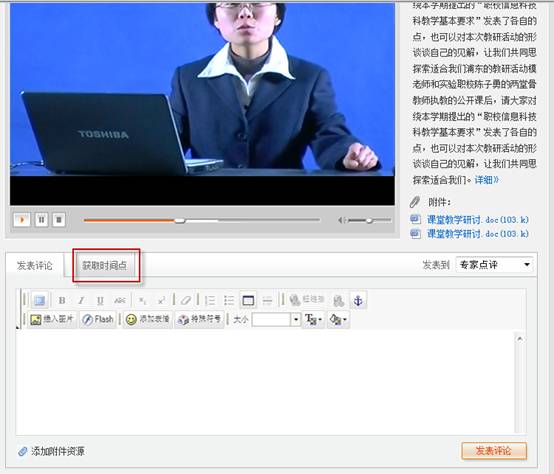
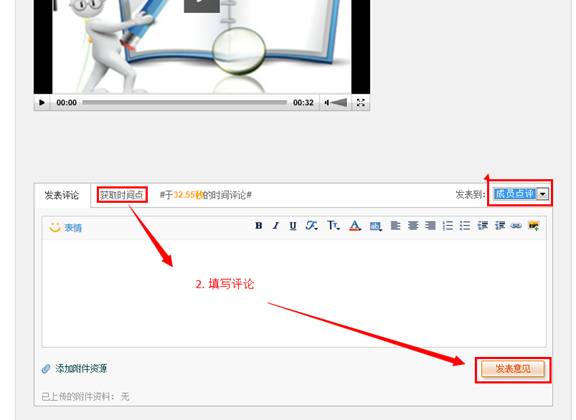
2)专家点评
由活动发起人指定的活动专家,可进入专家点评区,进行课例点评。如有专家点评,系统默认显示该区内容。考虑到实际应用情况,活动发起人可以代替专家在点评区点评。专家点评的信息,只有专家可以进行修改、删除,组长也无权进行操作。
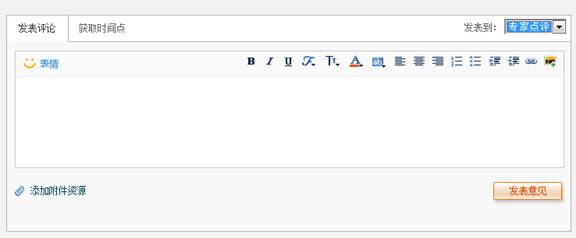
3)召集人意见
由活动召集人发表的阶段性/总结性意见。
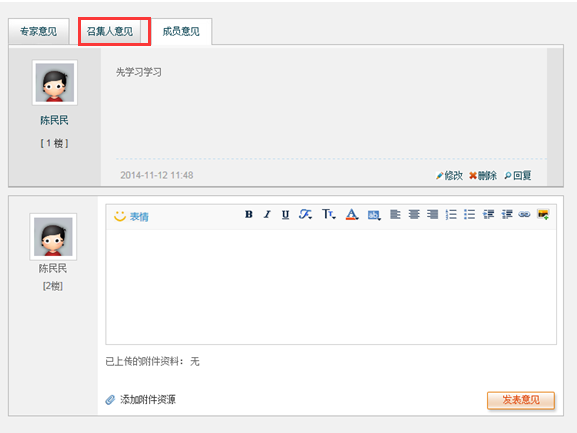
n 提交活动成果
活动发起人可以活动开展过程中随时提交活动成果,成果可包括阶段性成果、终结性成果,如图:
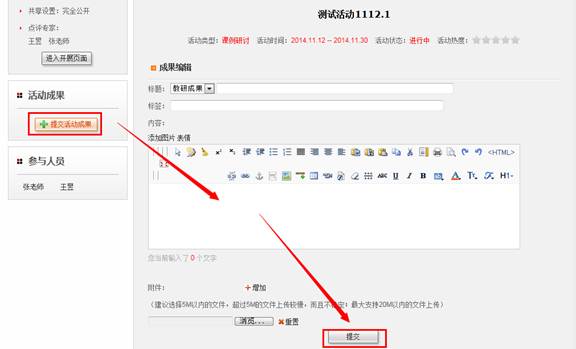
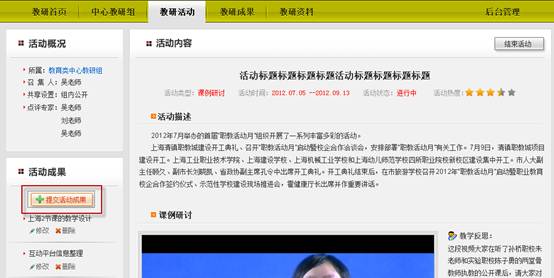
点击[提交活动成果]按纽,进入活动成果提交页面,并在页面中输入活动成果的标题、标签、内容以及附件,如图:
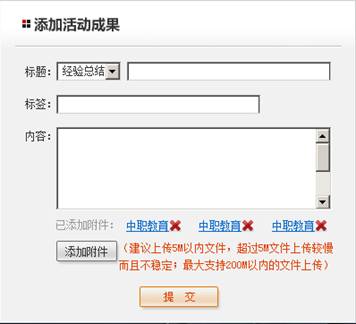
点击[提交]按纽,活动成果提交成功!
n 结束活动
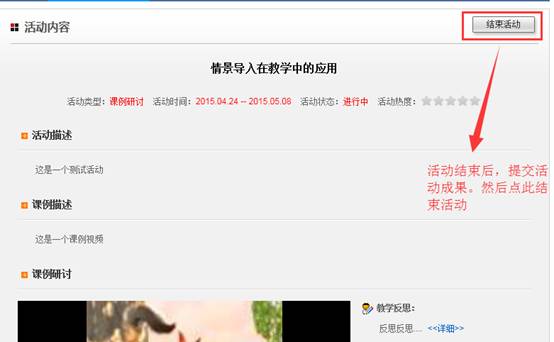
4.中心教研组管理(教研组长)
拥有中心教研组管理员权限的用户登录平台后(中心教研组组长或拥有此权限的用户),在对应中心教研组的首页中,点击[中心教研组后台管理]链接,进入当前中心教研组管理员页面,如图:
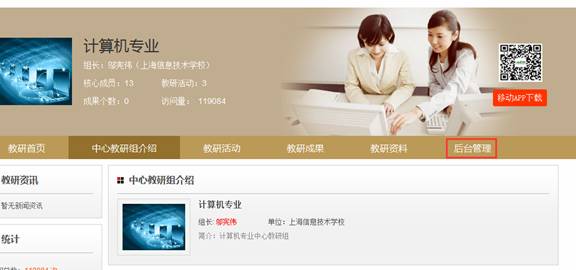
(1)基本信息管理
在[基本信息管理]栏目中,中心教研组管理员可以查看当前中心教研组的基本信息,并可以对中心教研组基本信息进行修改,如图:
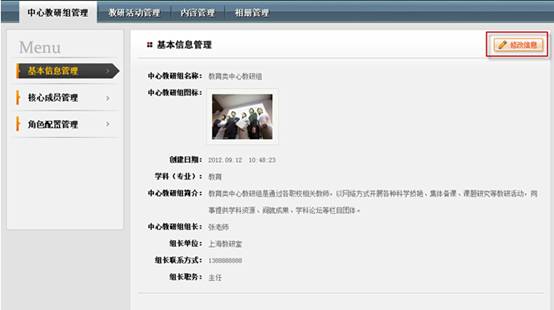
(2)核心成员管理
1)核心成员维护
在[核心成员管理]中,中心教研组管理员可以对当前的教研组成员进行添加、删除管理(普通核心成员拥有发起活动的权限),如图:
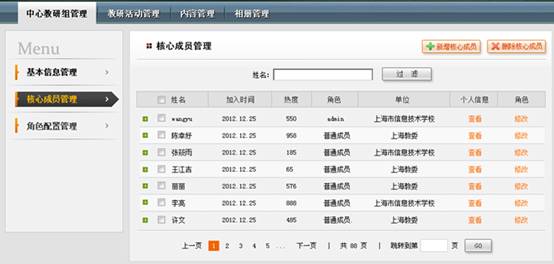
2)查看核心成员信息
在核心成员列表中,点击个人信息栏的[查看]操作,即可查看当前成员的个人详细信息。
中心教研组管理员通过[教研活动管理]模块对当前中心教研组的所有活动进行审核管理。
(1)待审活动
在[待审活动]栏目中显示了当前中心教研组所有待审活动,管理员可以通过点击活动的标题对活动进行详细信息查看,并给出审核结果(通过/不通过),并填写审核建议,如图:
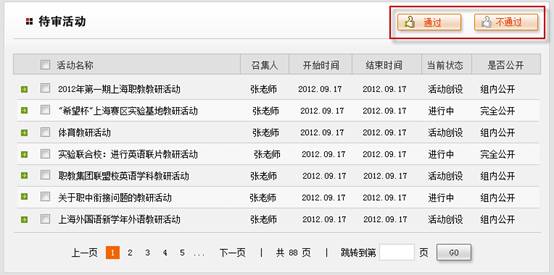
(2)已审活动
在[已审活动]栏目中显示了当前中心教研组所有已审的活动。
入口路径:内容管理 -> 分别进入资讯、成果、资料、评论
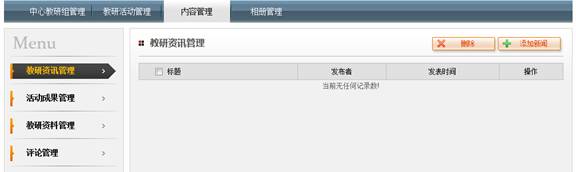
(1)教研资讯管理
在[教研资讯管理]栏目中,中心教研组管理员对中心教研组前台的资讯进行分类、添加、修改、删除及发布等操作,如图:
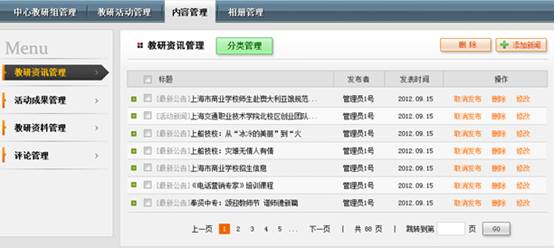
(2)活动成果管理
在[活动成果管理]中,中心教研组管理员可对本教研组产生的活动成果进行审核发布、取消发布及删除操作,如图:
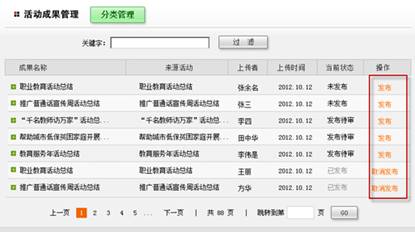
(3)教研资料管理
在[教研资料管理]中,中心教研组管理员可对本教研组参与人员上传的教研资料进行审核及删除操作,如图:
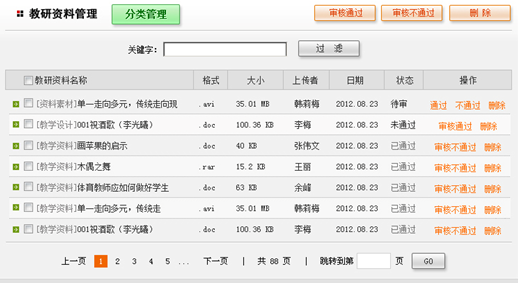
(4)评论管理
在[评论管理]中,中心教研组管理员可对活动中产生的不良评论进行删除操作,如图:
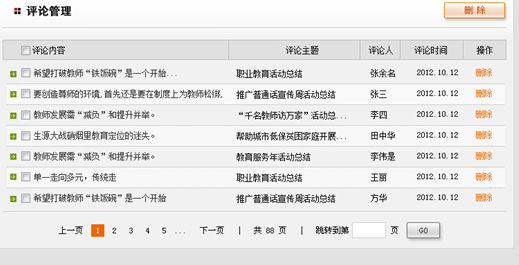
(1)相册管理
在[相册管理]中,中心教研组管理员可对当前教研组的相册分类,进行添加,修改和删除的操作,并在对某相册进行相片上传操作,如图:
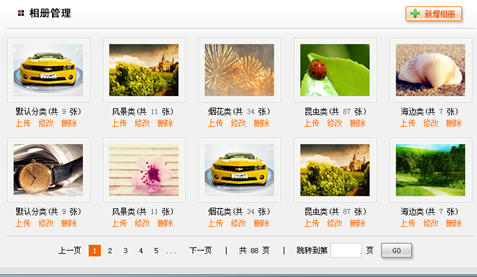
(2)相片管理
在[相片管理]中,中心教研组管理员可对当前教研组相册分类下的照片,进行编辑图片信息、删除图片等操作,如图:
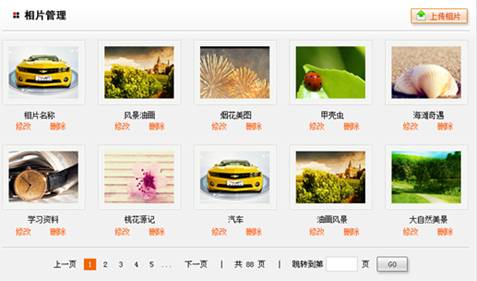
5.教研门户后台管理(平台管理员)
平台管理员(或有权限的用户)在登录平台后,在页面中点击[后台管理]进入网络教研门户后台管理。
1、创建中心教研组
在后台管理页面中,在 [创建中心教研组]模块中输入中心教研组名称、所属学科(专业)、中心教研组简介、教研组长、组长单位、组长联系方式、组长职务职称等信息后,点击后上角的[确认提交]按纽,进行中心教研组的创建操作,如图:
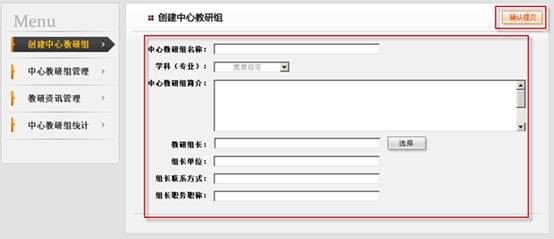
中心教研组名称:当前创建中心教研组的显示名称;
学科(专业):当前创建中心教研组的属于学科(专业);
中心教研组简介:当前创建中心教研组的简介;
教研组长:选择并指定当前中心教研组的组长(组长拥有管理此中心教研组的权限);
组长单位:组长所属行政单位;
组长联系方式:组长的联系方式;
组长职务职称:组长的职务或职称;
2、中心教研组管理
平台管理员在中心教研组管理中,可以对平台中所有的中心教研组进行查看、修改、删除等操作,如图:
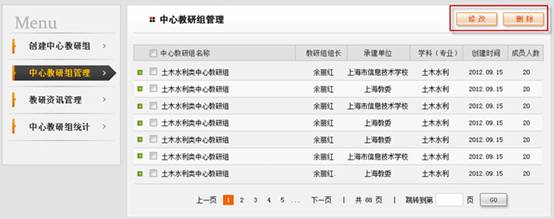
3、教研资讯管理
在[教研资讯管理]中,平台管理员可以对平台资讯进行添加、修改、删除及推送管理。如图:

(1)添加资讯
点击页面右上角的[添加资讯]按纽,进入平台资讯添加页面,在页面中输入资讯的标题、标签、内容、是否为图片新闻、是否发布、附件等信息,点击[提交]按纽创建资讯,如图:
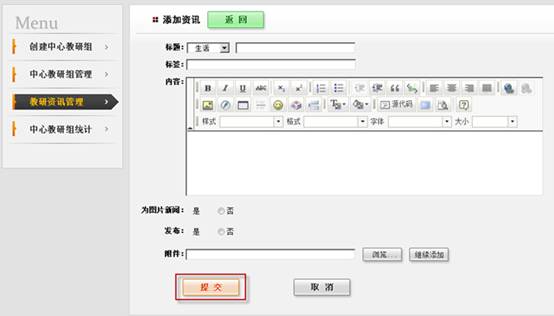
是否为图片新闻:若新闻中有图片请勾选“是否为图片新闻”前的复选框,即可上传图片;若无图片,则不需勾选“是否为图片新闻”前的复选框;
是否发布:是否发布选项,若选择“是”,表示增加新闻的同时将新闻发布到前台;若选择“否”则表示只后台增加新闻,不发布;
附件:在资讯中平台管理员可以为当前资讯上传附件。
(2)修改资讯
平台管理员创建完资源后,点击资讯后的[修改]操作,进入修改资讯页面,可以对资讯信息进行修改。
(3)删除资讯
点击资讯后的[删除] 即可删除对应的资讯/
(4)发布资讯
点击资讯后的【发布】操作,可以将资讯发布到首页展示出来。
(5)取消发布
对于已经发布的资讯,点击资讯后的【取消发布】可以取消资讯发布。
4、中心教研组统计
平台提供了对中心教研组的统计功能,统计内容包括中心教研组课例研讨数、主题研讨数、活动成果数、教研资料数及访问次数,平台管理员可以通过查看相关的统计数确切的了解中心教研组网络教研的现状,并为决策分析提供数据依据,如图:
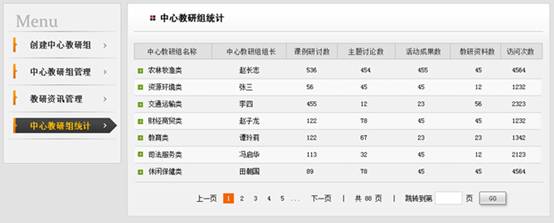
三、平台使用反馈

教研交流群
194241192